轻松将 iTunes 播放列表导入 Spotify 的 4 种方法
众所周知,苹果正在淘汰 iTunes,取而代之的是三个独立的应用程序。您的 iTunes 媒体库现在可在 Apple Music 应用、Apple TV 应用、Apple Books 应用和 Apple 播客应用中使用。但是,Apple Music 是一项基于订阅的服务,您必须付费才能访问您的音乐。在这种情况下,我们大多数人都想切换到 Spotify,因为它提供免费套餐。
为了节省重建播放列表的时间,您可以 将 iTunes 播放列表导入到 Spotify 注册 Spotify 后。我可以将 iTunes 播放列表传输到 Spotify 吗?是的。实际上,告诉你,导出 iTunes 播放列表并将其导入 Spotify 的过程可以通过一些工具的帮助来实现。尝试一下!
内容指南 方法 1. 手动将 iTunes 播放列表导入到 Spotify方法 2. 通过 iTunes 将不受保护的 iTunes 播放列表导入到 Spotify方法 3. 通过 Apple Music Converter 将受保护的 iTunes 播放列表导入到 Spotify方法 4. 通过 TuneMyMusic 将 iTunes 播放列表导入到 Spotify总结
方法 1. 手动将 iTunes 播放列表导入到 Spotify
如何将播放列表从 iTunes 导出到 Spotify?您可以手动分享 iTunes 通过创建 iTunes 库 XML 文件来使用 Spotify 播放列表。 iTunes 库 XML 文件可以存储一些重要的 iTunes 库信息。它使导入媒体变得更加容易和快捷。由于它以可读的 XML 文件格式保存,因此它与某些应用程序兼容,例如 Spotify。在计算机上创建 iTunes 库 XML 文件时,Spotify 会自动读取您的 iTunes 库 XML 文件并导入所有 iTunes 播放列表。继续阅读,了解如何通过创建 iTunes 库 XML 文件将 iTunes 播放列表导入 Spotify。
步骤 1。 在 Windows 或更旧的 Mac 电脑上启动 iTunes。在 Windows 上,单击编辑 > 选择首选项。在 Mac 上,转到 iTunes 菜单 > 选择“偏好设置”。
步骤 2。 从 iTunes 偏好设置窗口中,选择“高级”选项卡。选中“与其他应用程序共享 iTunes 库 XML”旁边的框,然后单击“确定”保存更改。
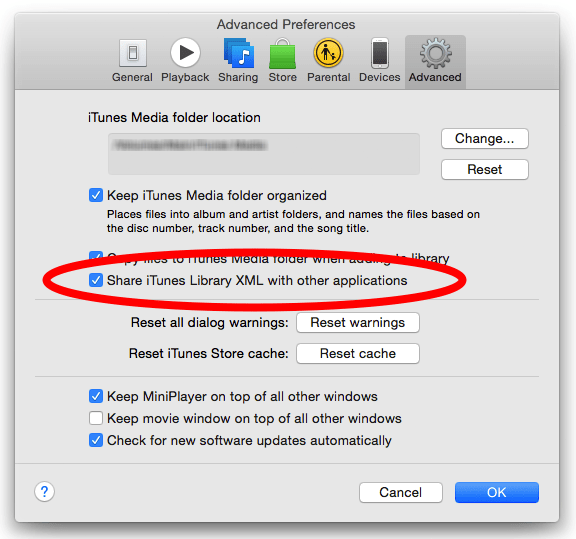
步骤 3。 在计算机上打开 Spotify 应用程序并登录您的 Spotify 帐户。单击您的个人资料图片,然后从下拉菜单中选择“设置”。向下滚动直到看到“显示歌曲来自”。打开该部分下的“iTunes”。
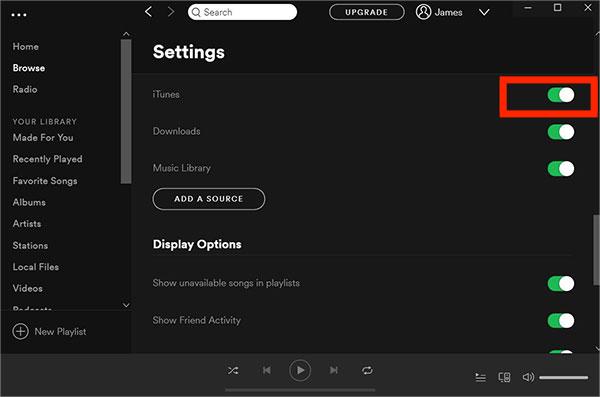
如果 Spotify 在创建 iTunes 库 XML 文件后没有自动加载完整的 iTunes 播放列表,则可能是某些音乐未找到、未包含在库中,或者音乐数据出现了其他问题。如果您想完整导出iTunes音乐播放列表,可以参考下面的其他方法。
方法 2. 通过 iTunes 将不受保护的 iTunes 播放列表导入到 Spotify
Spotify 允许用户上传本地音乐文件。因此,您可以下载 iTunes 播放列表并将其上传到 Spotify。但你必须知道的一件事是,你在 2009 年之后购买的 iTunes 音乐是 DRM-免费的M4P文件,Spotify仅支持MP3、MP4或FLAC本地文件。要将 iTunes 播放列表导入 Spotify,您必须先将播放列表转换为 MP3、MP4 或 FLAC。幸运的是,iTunes 有一个内置的 MP3 编码器,可让您创建 MP3 音乐文件。这样,您就可以在 Spotify 上添加并收听 iTunes 播放列表。让我们看看如何将 iTunes 本地音乐文件上传到 Spotify。
步骤 1。 首先启动您的 iTunes 应用程序。在 Mac 上,转到 iTunes > 首选项 > 常规 > 导入设置 > 选择 MP3 编码器。在 Windows 上,转至编辑 > 首选项 > 常规 > 导入设置,然后选择 MP3 编码器作为导入使用选项。然后选择“确定”,然后再次选择“确定”以返回到您的库。
步骤 3。 找到您要导出的 iTunes 播放列表并单击它。当您要转换的歌曲突出显示时,单击 iTunes 中的“文件”菜单。单击“转换”(在某些旧版本的 iTunes 中,请查找“创建新版本”)。单击创建 MP3 版本。等待所有歌曲转换为 MP3。新歌曲文件将出现在您的资料库中原始文件旁边。
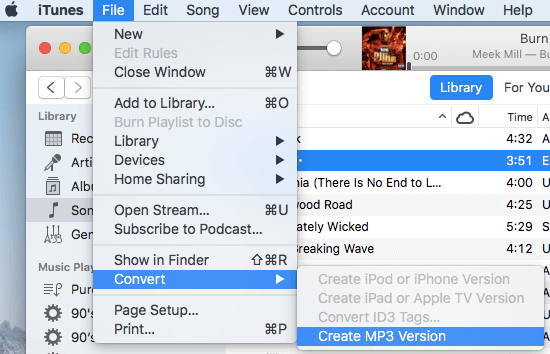
步骤 3。 现在您的计算机上已存储了无 DRM 的 iTunes 播放列表。打开 Spotify 桌面应用程序。导航至“设置”>“显示来自的歌曲”。要将 iTunes 播放列表作为本地文件添加到 Spotify,请单击“显示歌曲来源”下的“添加源”按钮。
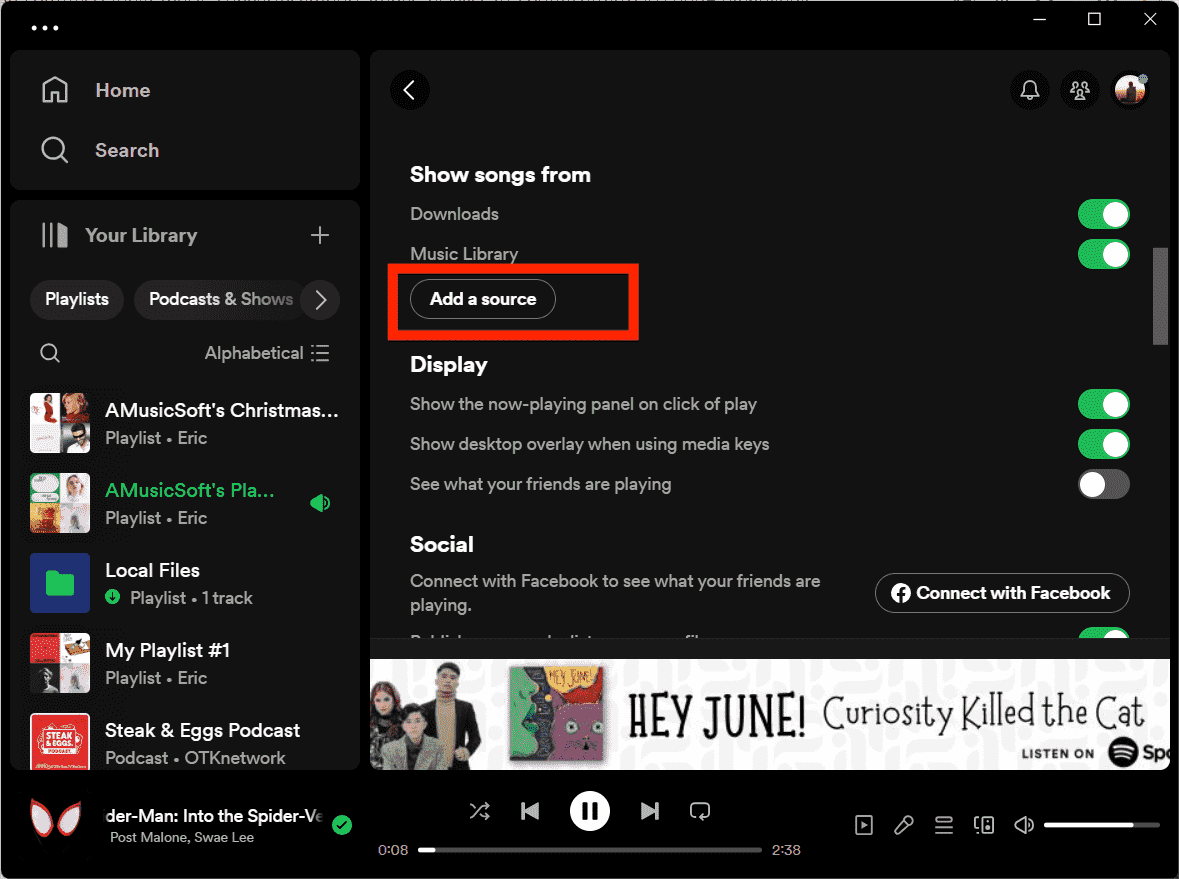
请记住,此方法仅适用于 2009 年之后购买的 iTunes 音乐文件。 2003 年至 2009 年间购买的那些音乐曲目仍然是受 DRM 保护的 M4P 文件。 Apple Music 的媒体内容也使用 DRM 技术。
你可能感兴趣: 如何在 Windows/Mac 上免费将 M4P 转换为 MP3
方法 3. 通过 Apple Music Converter 将受保护的 iTunes 播放列表导入到 Spotify
如果音频文件受 DRM 保护,如何将 iTunes 播放列表导入到 Spotify?显然,您无法再直接使用 iTunes 创建包含受 DRM 保护的文件的 MP3 播放列表。如何转换 Apple Music 或 iTunes 保护的 M4P 文件 免费 MP3 吗?最简单的方法是使用 AMusicSoft 苹果音乐转换器. AMusicSoft 可以轻松 从Apple Music中删除DRM保护 以及来自 iTunes Store 的歌曲,同时保持无损音质。没有 DRM,您可以以 3 倍的速度将音乐转换为 MP4、MP4、AAC、M5A、FLAC、WAV 或其他主流格式文件。转换完成后,AMusicSoft 软件还将保留下载的所有音乐元数据和 ID3 标签,包括标题、艺术家、曲目 ID 和专辑插图。有了这些信息,您可以轻松管理您的音乐下载集合。
使用 AMusicSoft Apple Music Converter 从 Apple Music 和 iTunes 获取无 DRM 保护的歌曲和播放列表!单击免费下载按钮在 WIndows/Mac 电脑上下载 AMusicSoft Apple Music Converter!
将无 DRM 的 iTunes 播放列表下载到 Spotify
步骤 1。 要从 iTunes 或 Apple Music 中删除 DRM,请打开 AMusicSoft 软件,进入内置网络播放器,然后使用您的 Apple ID 登录。然后,您可以搜索要删除 DRM 的 Apple Music 歌曲。只需将它们拖到“+”按钮,软件就会从 Apple Music 获取数据。

步骤 2。 要将播放列表导入到 Spotify,请单击“输出格式”下拉列表,选择 MP3 作为输出格式,并根据您的要求选择文件夹。

步骤 3。 单击“转换”按钮。AMusicSoft Apple Music Converter 将以 5 倍速度批量转换 iTunes 歌曲,帮助您立即删除歌曲的 DRM 保护。

步骤 4。 等待一段时间,直到该过程完成。要保存结果,请访问“已完成”部分并检查是否有可供下载的曲目。现在您的歌曲不受 DRM 保护,这意味着您可以将它们传输到 Spotify。

步骤 5。 打开 Spotify 桌面应用程序。导航至“设置”>“显示来自的歌曲”。要将 iTunes 播放列表作为本地文件添加到 Spotify,请单击“显示歌曲来源”下的“添加源”按钮。然后会弹出一个窗口,您可以选择保存转换的 iTunes 文件的文件夹,然后单击“确定”导入文件。导入完成后,您可以找到这些iTunes文件,您可以点击左侧栏的“本地文件”。

方法 4. 通过 TuneMyMusic 将 iTunes 播放列表导入到 Spotify
如何在不安装任何应用程序的情况下将 iTunes 播放列表导入到 Spotify?您还可以寻找一些免费的在线工具来导出您的音乐收藏。我们推荐使用的一款很棒的在线工具是 TuneMyMusic。这个工具在不同音乐服务之间传输音乐库时非常熟练,包括 Spotify、TIDAL、Apple Music、YouTube、Amazon Music、Deezer 等等。现在,让我们快速了解如何使用 TuneMyMusic 将 iTunes 播放列表传输到在线 Spotify。
步骤 1。 前往 TuneMyMusic 的官方网站并单击“让我们开始”按钮。从源选项中,选择 iTunes 作为音乐源。
步骤 2。 这里有两种导入音乐源的方法。如果您选择从 iTunes XML 导入,则需要像我们在第 2 部分中所做的那样创建 iTunes 库 XML 文件。您还可以复制 iTunes 播放列表 URL 并将其粘贴到空白框中。然后单击加载播放列表。
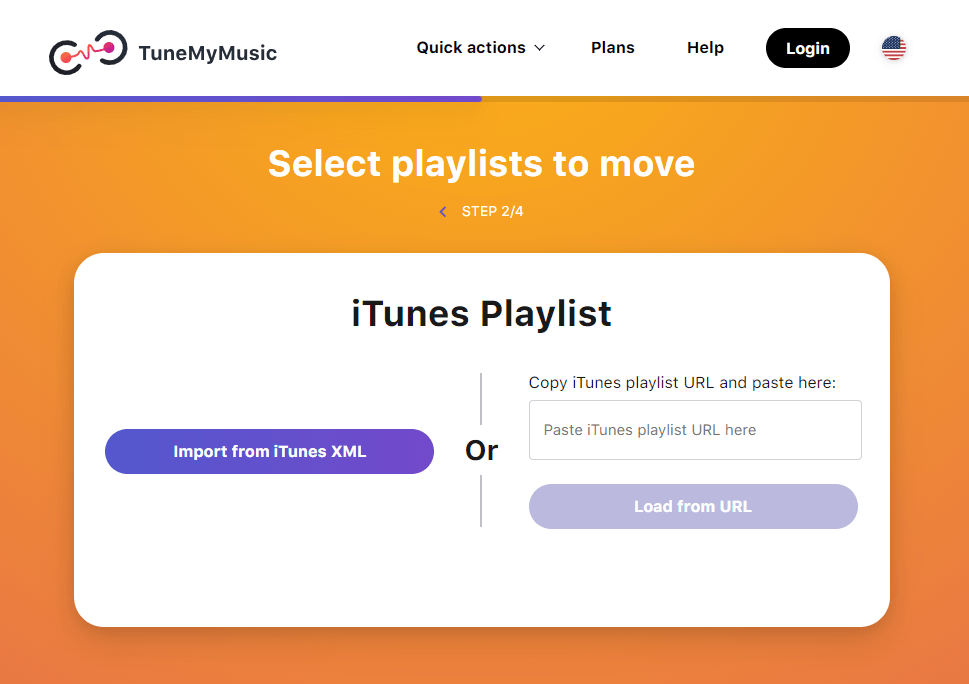
步骤 3。 现在是时候决定目的地了。在应用程序中选择 Spotify 应用程序。确认转移。完成后,iTunes 播放列表将保存到 Spotify 以便自由流式传输!
使用 Tune My Music 的免费计划,您最多只能转换 500 首曲目。 “调整我的音乐”上没有自动同步。此外,如果您想将音乐文件导出到计算机上,Tune My Music 提供了 TXT 和 CSV 两种选择。要打破这些限制,您应该每月支付 4.5 美元。
相关话题: 如何将 iTunes 备份联系人导出到 CSV
总结
如何从 iTunes 播放列表制作 Spotify 播放列表?在本文中,我们根据您的需要分享了 4 种将 iTunes 播放列表导入到 Spotify 的方法。无论您选择哪种方法,请确保正确完成步骤。这里我们建议使用 AMusicSoft 苹果音乐转换器 因为它使工作变得更容易。使用 AMusicSoft,您不仅可以成功地将播放列表传输到 Spotify,还可以将它们移动到任何媒体播放器以供离线收听。
人们也读
Robert Fabry 是一位热心的博主,也是一位热衷于技术的爱好者,也许他可以通过分享一些技巧来感染你。他还热爱音乐,并曾为 AMusicSoft 撰写过有关这些主题的文章。